윈도우10에는 윈도우 디펜더라는 바이러스 프로그램이 기본으로 내장 되어 있고 기본 사용으로 설정 되어 있습니다. 그렇기 때문에 일반 사용자들은 굳이 바이러스 프로그램을 따로 설치할 필요는 없습니다. 근래에는 윈도우 디펜더의 성능도 많이 좋아졌고, 평가 기관에서도 좋은 점수를 얻고 있어서 사용할만 하다는 평가가 지배적입니다.
그런데 윈도우에는 바이러스 이외에 악성코드 감염에도 주의를 해야 합니다. 어찌 보면 요즘은 악성코드 감염이 더 심한 면도 있습니다.
혹시 윈도우 기본 내장 프로그램 중에 악성 소프트웨어 제거 도구 프로그램이 있다는 거 아시나요?
매달 윈도우 정기 업데이트 시 이런 항목 보신적 있을 것입니다.
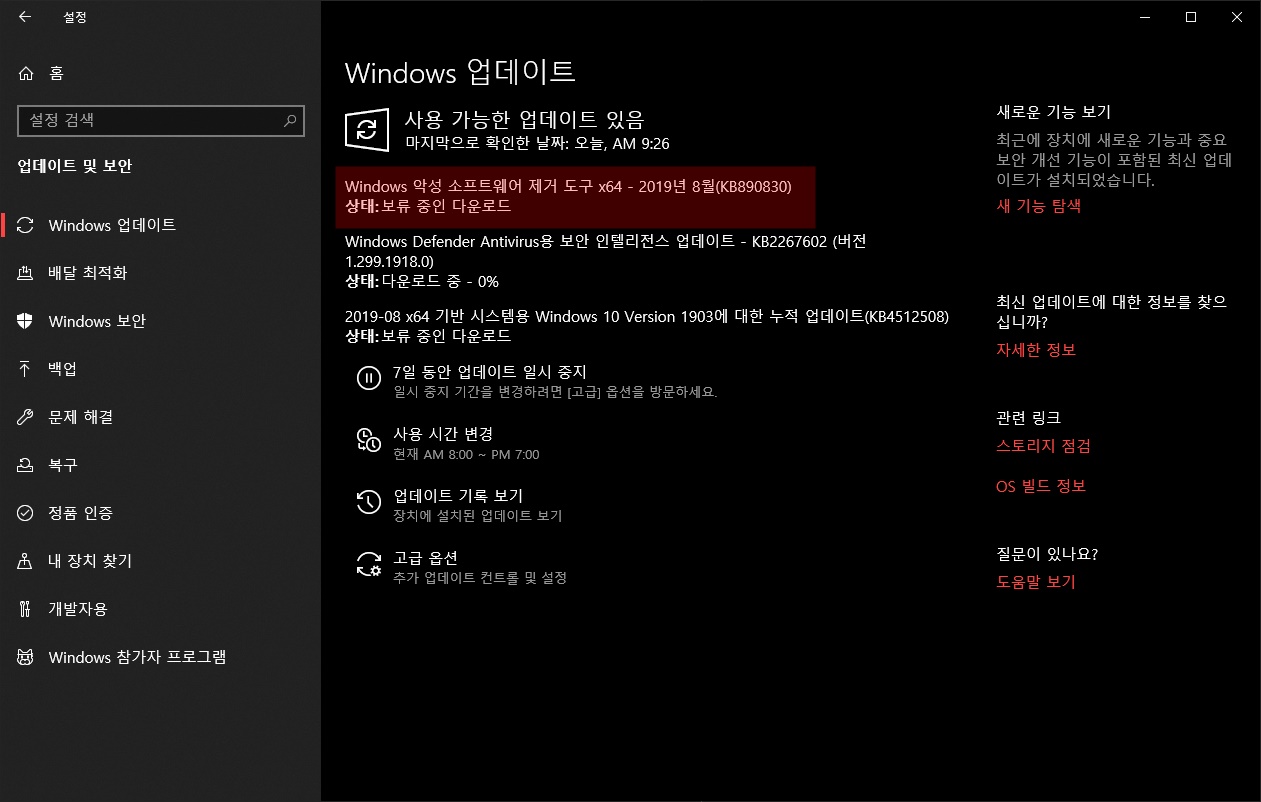
Windows 악성 소프트웨어 제거 도구 라고 해서 업데이트 되는 것을 볼수 있을 것입니다. 매달은 아니지만 꾸준히 업데이트가 되고 있습니다. 이게 뭘까 라고 생각해 본적 있으신가요? ㅋ
하지만 프로그램 목록을 아무리 찾아 봐도 윈도우 악성코드 관련 프로그램을 찾을수 없습니다. 또한 검색에서도 악성 소프트웨어라고 쳐도 윈도우 자체 프로그램은 찾을수 없을 것입니다.
> 기본 악성 소프트웨어 제거 도구 실행
Microsoft Windows 악성 소프트웨어 제거 도구 프로그램은 [Win + S] 에서 mrt 로 검색하면 나타나고 실행을 하면 프로그램이 뜹니다.

▲ 실행 후 지시에 따라 [다음] 버튼을 누르면 검사 옵션 항목으로 넘어 갑니다.

▲ 검사 유형에서 사용자가 원하는 항목을 선택하고 [다음] 버튼으로 넘어 가면 검사가 시작 됩니다.

▲ 검사가 시작되면 완료 될때까지 기다리면 됩니다. 검사 유형에 따라 시간의 차이는 있을수 있으니 참고 하시고 전 빠른 검사를 선택 했는데 시간이 오래 걸리진 않네요.
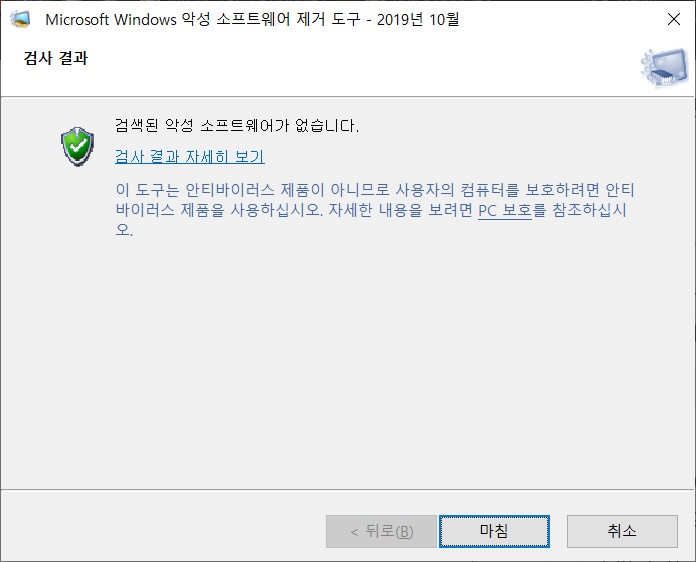
▲ 완료 되면 완료 창이 뜨고 [마침] 버튼으로 악성코드 검사를 마무리 하면 되겠습니다.
나름 간단하고 프로그램이 직관적이라 전 괜찮은거 같습니다. 성능이 어떤지는 정확히 알수 없으나 아직까지도 MS 에서 관리 하는 프로그램이고 윈도우 내장이기 때문에 어느 정도 성능도 되지 않을까 싶습니다.
그런데 의아한 것이 이런 기능을 가진 프로그램을 왜 꼭 숨겨 두고 있다는 느낌을 받을까요? 저는... 아이콘 하나도 없이 실행을 위해선 실행 명령어로 프로그램을 띄워야 한다는게 좀 그렇네요. 왜 이렇게 할까 의아 합니다. 이 소프트웨어도 공식적으로 아이콘이 생겼으면 좋겠네요.
> 기본 악성 소프트웨어 제거 도구 아이콘 만들기
Microsoft Windows 악성 소프트웨어 제거 도구 프로그램은 위도우 기본 프로그램이지만 정식적인 바로가기 아이콘이 존재 하지 않고 실행을 위해선 검색 또는 실행창에서 mrt 라는 명령어로 실행 할수 있습니다.
하지만 매번 이렇게 실행하기는 어렵죠. 좀만 시간이 지나면 mrt 라는 명령어도 까먹을수 있고 말이죠.
그러면 바탕화면에 아이콘을 사용자가 직접 만들어 두면 좀더 편하게 프로그램을 이용할수 있습니다. 바로가기 아이콘 만드는 것이 그리 어렵지 않으니 간단히 만들고 좀더 편하게 사용하는게 좋을거 같습니다.

▲ 바탕화면에서 마우스 우클릭 후 [새로 만들기 > 바로 가기] 를 선택하면 만들기 창이 뜰것입니다.

▲ 바로 가기 만들기 창에서 항목 위치 입력 란에 mrt.exe 라고 입력 하고 [다음] 으로 넘어 갑니다.
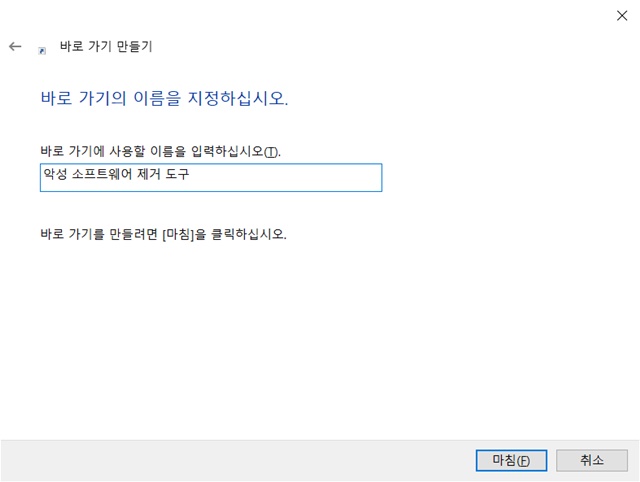
▲ 다음 화면에서 바탕화면에 표시될 임의의 이름을 설정 합니다. 사용자가 원하는 이름을 적고 [마침] 버튼으로 마무리를 합니다.
이렇게 하면 이제 바탕화면에서 바로 윈도우 악성 소프트웨어 제거 도구 프로그램을 바로 실행 할수 있습니다. 과정이 어렵지 않으니 앞으로 꾸준히 윈도우 자체 악성코드 검사 프로그램을 사용하실 분들은 아이콘을 만들어서 사용하는것이 편하리라 생각 됩니다.
이 프로그램은 윈도우10 뿐만이 아니라 윈도우7 에도 같은 방법으로 실행 및 검사를 할수 있습니다. 윈도우7 사용자 분들도 해보시기 바랍니다.
[관련 글타래]
'윈도우' 카테고리의 다른 글
| 윈도우10 업데이트 실패/오류 0x800f0988 등 해결 안될때 마지막 방법 (18) | 2020.02.02 |
|---|---|
| 윈도우7 지원 종료 전체 화면 경고 메시지 해제 방법 (0) | 2020.01.19 |
| Microsoft Teams 완전 제거 삭제 방법 (8) | 2019.09.16 |
| 기본 마이크로소프트 엣지 브라우저 삭제 하면 안되는 이유 (25) | 2019.09.08 |
| 윈도우10 신규 업데이트 이후 다시 확인해야 하는 사항들 (0) | 2019.06.02 |
